| Главная » Все материалы сайта » Все для Photoshop » Уроки по Photoshop |
Альфа-каналы и маски. часть 2
Данный урок является продолжением Урока "Альфа-каналы и маски. Основа", в котором были описаны некоторые основы, необходимые для понимания. Сейчас будем работать с функцией Blend IF. Функция Blend IF ("Cмешать, если") позволяет смешивать слои особым способом, и получить эффект которого, иногда не достигнуть при помощи обычного смешивания. Для начала разберемся, как это работает, а затем, для чего это все нужно. Чтобы хорошо понять принцип работы, понадобится такая картинка: 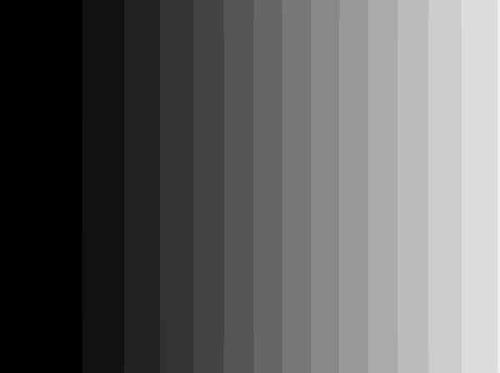 Примените к ней функцию Image-Adjustments-Threshold (Изображение-Настройки-Порог). Только сразу не жмите ОК, а поводите ползунок влево - вправо. Заметили, как меняется перевес - то в одну сторону, то в другую? Дальше нам это еще пригодится Давайте остановимся на таком варианте: 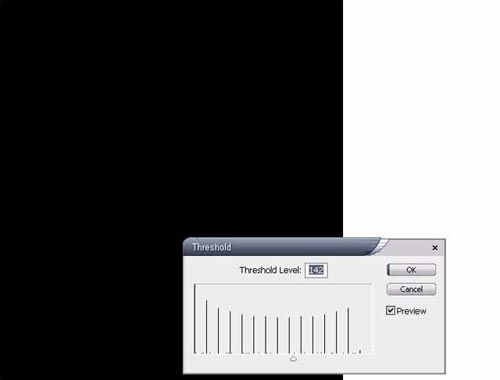 В итоге видим всего 2 цвета черный и белый. То, что мы видим как черный - в Blend IF будет игнорироватся (просто исчезнет). А то, что осталось белым (немного с фоном сливается) - это и будет отображатся прямо как в "Масках". Но надо заметить, что именно так будет работать, если соблюсти некоторое условие... Далее все будет более подробно описано. Теперь откроем Blend IF. Вот некоторые способы ее открытия:
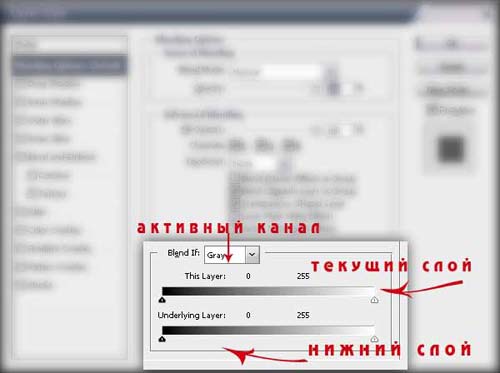 Знакомимся с основными элементами управления: Видим две градиентные полоски, одна отвечает за "текущий слой", а другая за "нижний слой", у каждой такой полоски имеется по 2 регулятора, которые отвечают за "пропускаемый диапазон". А так же имеется некий "базис" или "основа" (на картинке "Активный канал"), откуда Blend If берет информацию для своих расчетов. В данном случае это Gray (среднее от всех каналов). Небольшое пояснение: Blend IF представляет изображение в градациях серого. Если ползунки охватывают весь диапазон, то изображение видно целиком, если сдвинуть какой нибудь из них в сторону противоположного, то оттенки, не попавшие в новый диапазон охвата станут невидимыми "Текущий слой" - все анализируется и берется из активного слоя, нижний слой не трогается. "Нижний слой" - все анализируется и берется из нижележащего слоя, но при этом вычитается из текущего. 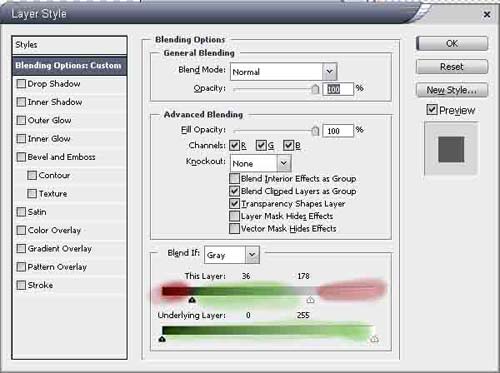 Зеленым отмечено то, что будет видно, а красным то, что исчезнет. Возьмем еще раз картинку, с которой работали в начале. Перейдем к Blend IF и сдвинем ползунок "текущего слоя" слева - направо (от черного к белому) где-то до середины и получим такой результат (это только в том случае, если нет никаких слоев снизу) 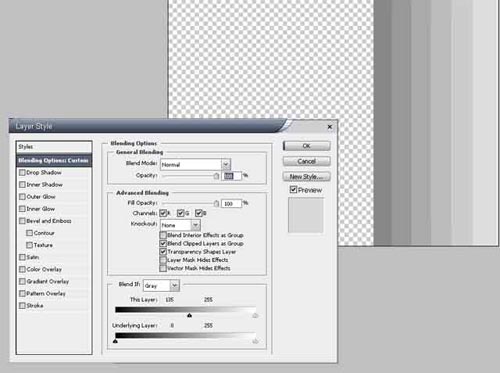 Те, кто внимательно читал, должны заметить некоторое сходство между тем, что получилось сейчас и тем, что было до этого. Сравним - то, что выше - Threshold, ниже - Blend If 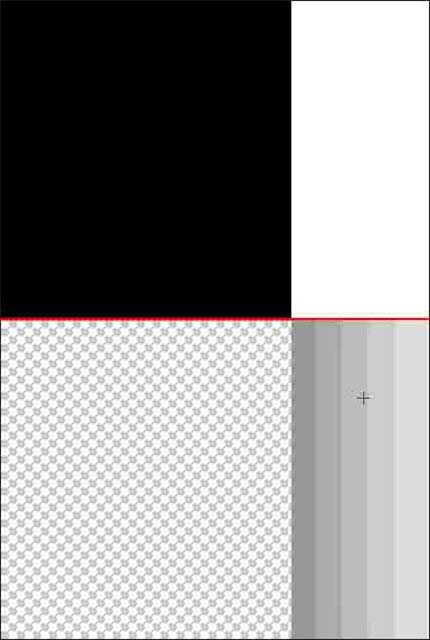 Сходство с работой Blend If и Threshold очевидно, но есть еще кое что... В Blend If два ползунка, а не один. Если сдвинуть белый навстречу к черному, то исчезнут белые оттенки. Наверное, хватит теории. Переходим к практическому применению. Возьмем картинку:  Да-да, опять море солнце и пальмы. Задача все та же, как и в уроке 1 - отделить фон от неба, но уже через Blend If. Перед тем, как приступить к действию, необходимо создать копию текущего слоя (Ctrl+J) и потом скрыть, уже скопированный слой. Он пригодится позже. Перейдите в Blend If и подергайте регуляторы как душе угодно. Правда ведь, что ничего толкового не вышло? Теперь вспомним про каналы. В каком канале лучше всего выделилось бы небо? Наверное в синем - значит переключаемся на синий канал. 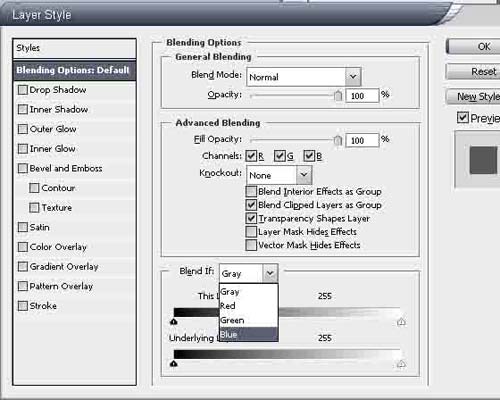 Теперь начинаем думать. В синем канале небо - белое, а нам нужно избавится от неба, а это значит - берем и дергаем ползунок "текущего слоя" в сторону черного. Двигаем до тех пор, пока небо не исчезнет. 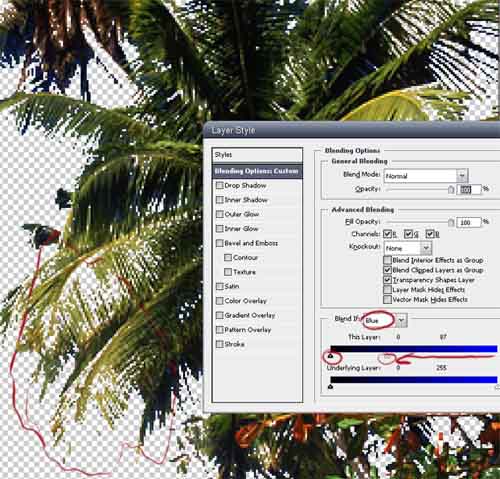 Вот и додергались. Небо то исчезло, но как-то грубовато получилось. Может смягчить края? 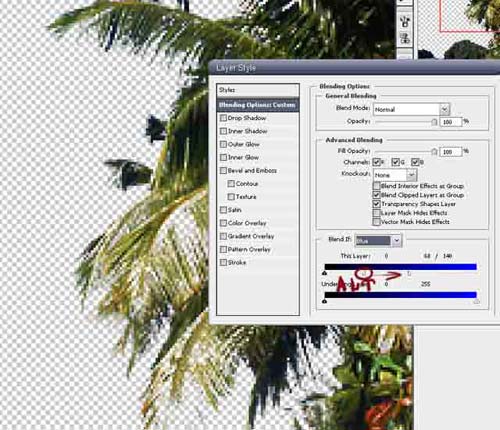 Для этого жмем ALT и двигаем ползунок в сторону. В итоге он разделился на две части. Расстояние между этими частями можно назвать как зона смягчения или как-то так. В общем двигаем и смотрим. Смягчить-то смягчили, но что-то все равно не то. Нужно теперь устранить "разрывы" на листьях. Вот для этого то нам и понадобится тот слой, который был скопоирован в самом начале. Активируем его, создаем для него маску и заливаем ее черным. Активировав маску, белой кистью проходимся по тем местам, где нужно восстановить поврежденные участки.  Пока что все. Продолжение в следующем уроке Скачать Adobe Photoshop CS5: | |
|
Покажи страницу друзьям:
| |
| Категория: Уроки по Photoshop | Добавил: evkuriy (03.11.2013) | Просмотров: 1302 | Теги: | Рейтинг: 0.0/0 |
| Всего комментариев: 0 | |







